Nem adgang til XviD Converter: Sådan konverteres XviD-filer til MOV-format
XviD-filen er den mest kendte codec, der bruges til at konkurrere mod DivX. Denne codec bruger også MPEG-4 ASP, der indeholder funktioner som b-frames, lumi-maskering, global og kvart pixel bevægelseskompensation, trellis-kvantisering, brugerdefinerede kvantiseringsmatricer og H.263. Og netop derved blev XviD en mere populær indkoder end DivX. Angiveligt overfører du en fil, der bruger et XviD-codec på din iOS. Hvis filen ikke afspilles, skal du ikke blive chokeret, fordi codec'et ikke understøtter mobile enheder som iOS og andre enheder. Selvom det ser uløseligt ud, er der altid en løsning på ethvert problem; vi leverer en løsning ved at konvertere filen under XviD til AVI-format. Hvis du vil vide det hvordan man konverterer XviD-filer til MOV, så følg denne artikel.
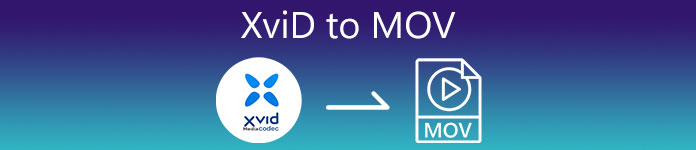
Del 1. Introduktion af XviD og MOV
Som vi sagde tidligere, kan din fil blive mindre, hvis du bruger XviD til at komprimere den uden at beskadige dens kvalitet og dekomprimere den hurtigt. Selvom Xvid er en ikke-proprietær kompressor, er denne codec-kompatibilitet begrænset til bærbare enheder og især redigering. Så hvis du vil se eller redigere videoen med XviD codec, er det et must at konvertere filen til MOV. Hvorfor MOV? Fordi dette format kan indeholde metadata, mediefiler som lyd, video og tekst eller undertekster. Ikke kun det, dette format kan også afspille videoer på iOS-enheder og andre enheder. Så nu, for at løse dit problem på din XviD-fil, lad os finde ud af det hvordan man konverterer XviD til MOV ved hjælp af dette værktøj, der er tilgængeligt nedenfor.
Del 2. Bedste konverter til at konvertere XviD til MOV på Windows og Mac
FVC Video Converter Ultimate
Leder du efter den bedste XviD til MOV-konverter, der kan konvertere filen på et øjeblik? Derefter FVC Video Converter Ultimate er det eneste værktøj, du leder efter. Udover dens 30x hurtigere konvertering til kunderne, kan du redigere, flette, klippe og gøre mere ved din video for at se mere fænomenal ud end den anden. Selvom værktøjet stadig har avancerede funktioner, behøver du ikke bygge en supercomputer for at downloade og bruge dette værktøj.
Ud over det inkluderer denne software også hardwareacceleration og hurtig konvertering for at gøre din konverteringsoplevelse hurtigere og bedre. Og nu, hvis du vil lære at konvertere Xvid-filer til MOV ved hjælp af dette værktøj, så lad os fortsætte til vejledningen nedenfor.
Trin til hvordan man konverterer Xvid til MOV med FVC Video Converter Ultimate;
Trin 1. Denne software kan downloades på enhver pc eller Mac OS, så du skal trykke på downloadknappen nedenfor. Når du har downloadet softwaren, skal du klikke på filen for at installere, udføre opsætningen rigtig hurtigt og klikke Start nu for at åbne værktøjet med det samme.
Gratis downloadTil Windows 7 eller nyereSikker download
Gratis downloadTil MacOS 10.7 eller nyereSikker download
Trin 2. For at indsætte .xvid-filen skal du klikke på knappen +, finde den i mappen og klikke på Åben. Men hvis .xvid-filen er mere end to, foreslår vi, at du trækker og slipper filerne til grænsefladen.
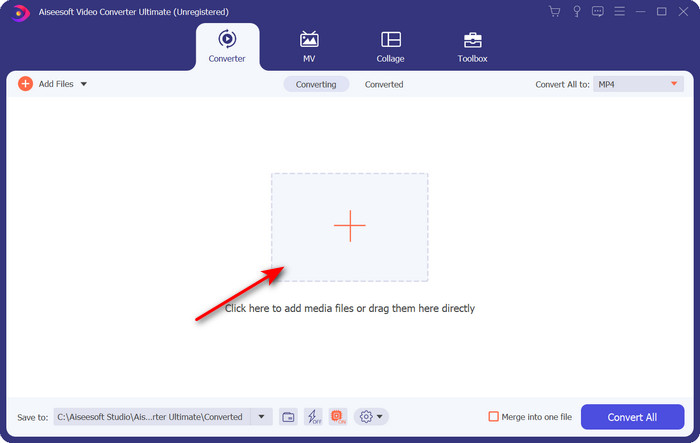
Trin 3. Klik på drop-down knappen øverst til højre på grænsefladen og find MOV-formatet på listen.
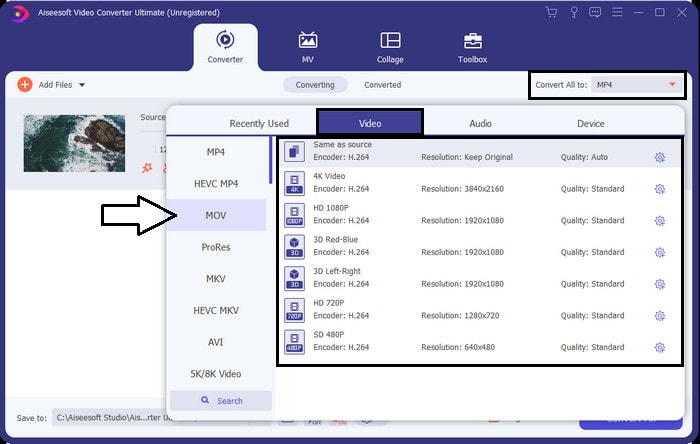
Trin 4. Lad os begynde at transformere dine XviD-filer til MOV ved at klikke Konverter alle.
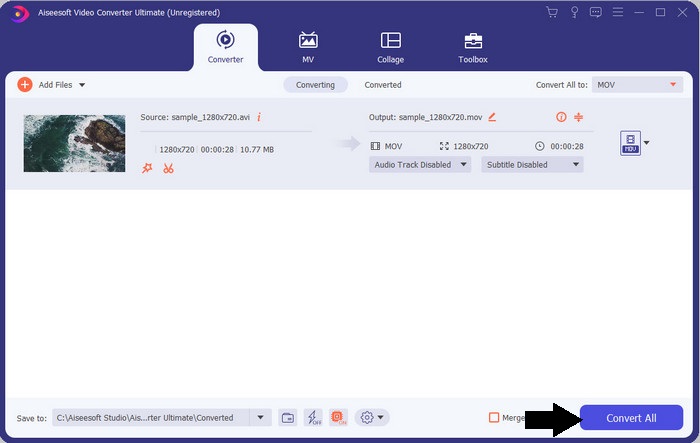
Trin 5. Vent et spørgsmål om sekunder, indtil processen er færdig. En filmappe vises på din skærm med .mov-filen; klik på filen for at afspille den på din lokale medieafspiller og nyd den.
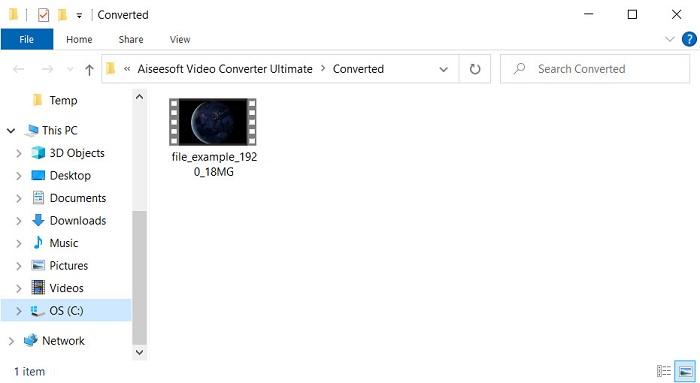
Del 3. Bedste online-konverter til at konvertere Xvid til MOV
FVC gratis videokonverter online
Vil du ikke komme i problemer med at downloade softwaren på dit drev, fordi din lagerplads er fuld, og du vil konvertere en enkelt fil online? FVC gratis videokonverter online er tilgængelig i alle webbrowsere. Konvertering af XviD-filen ved hjælp af dette værktøj vil blive udført inden for et minut. Dette værktøj behøver heller ikke, at du placerer din konto for at få adgang til det eller endda annoncer på grænsefladen. Dette værktøj er den smarteste online-konverter, du kan få adgang til på nettet. Du kan dog ikke få adgang til dette, hvis du ikke har en internetforbindelse, fordi dette værktøj er netværksafhængigt. Dette værktøj understøtter også et mellemlangt udvalg af formater, du kan vælge og bruge. Desuden, hvis du ikke ønsker at downloade en konverter, skal du bruge denne XviD til MOV konverter online.
Trin til, hvordan man konverterer XviD-filer til MOV-format online ved hjælp af FVC Free Video Converter Online;
Trin 1. For at gå til onlinekonverterens hovedwebside skal du klikke på denne link.
Trin 2. Trykke Tilføj filer til konvertering for at starte værktøjet, så vil en mappe vise, hvor du kan finde den XviD-fil, du vil konvertere, og klik Åben at fortsætte.
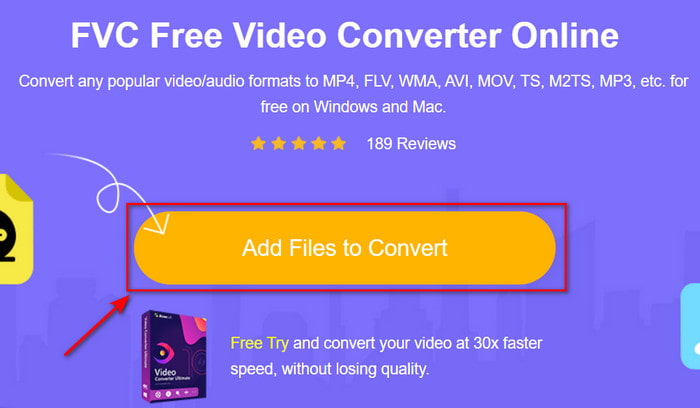
Trin 3. En ny grænseflade vises, når du har indsat XviD-filen, vælg MOV-formatet eller det andet format, du ønsker nedenfor.
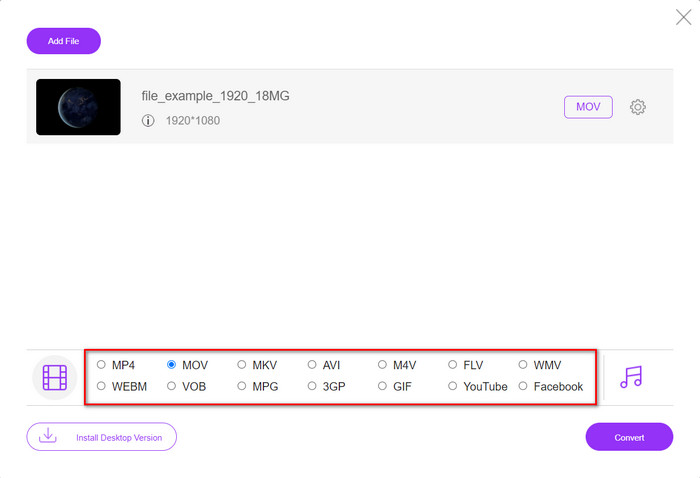
Trin 4. Klik på for at starte ændringen af formatet Konvertere.
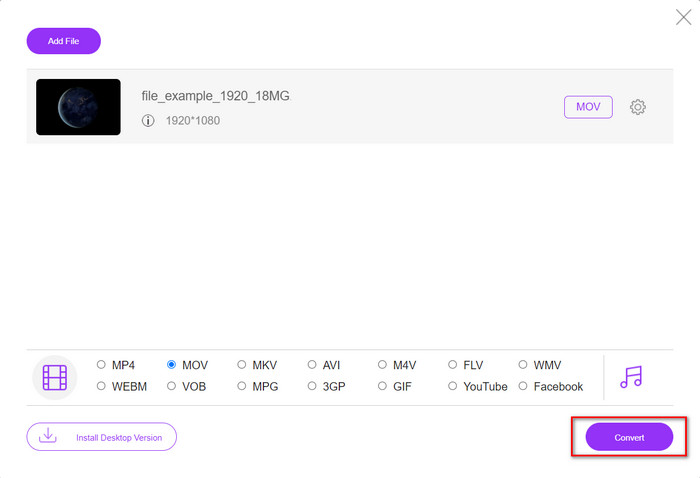
Trin 5. Konvertering af filen vil tage mindre tid end den anden online-konverter; derefter vises en mappe med den konverterede fil, du har lavet.
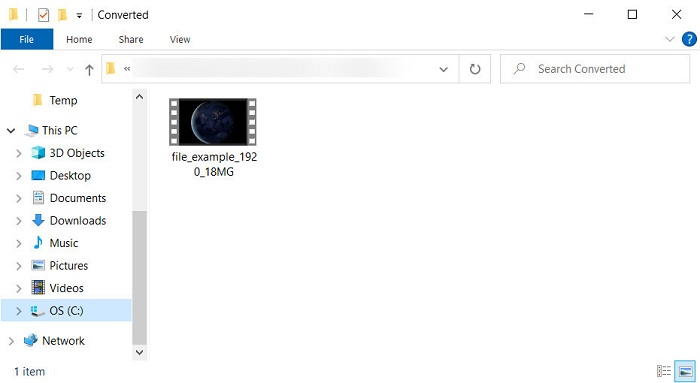
Del 4. Ofte stillede spørgsmål om XviD til MOV-konvertering
Hvor kan jeg se XviD-videoer?
Du kan bruge VLC Media Player til at afspille XviD-filerne for dig. Hvis du ikke vil downloade, skal du bruge Windows Media Player, der er tilgængelig i alle Windows. For Mac-brugere, brug Quicktime. Men hvis du vil se en XviD-video i høj opløsning, så læs denne artikel, mens vi kompilerer alle de mulige XviD-afspillere, du kan bruge til at se XviD-filer.
Er XviD gratis eller ej?
XviD er gratis, og det er tilgængeligt for alle, der gerne vil bruge og komprimere deres fil til hurtig overførsel gennem internettet eller spare plads. Det er alt sammen takket være den gratis GPL-softwarelicens, så den blev lavet til at være gratis.
Hvorfor kan jeg ikke redigere XviD-videoer?
En af hovedårsagerne til, at du ikke kan redigere videoer under denne type codec, er, at den ikke understøttes. I så fald understøtter minimale videoredigerere kun denne type codec på grund af dens kompleksitet. Så antag, at du vil redigere en video under dette format, skal du overveje at konvertere den først. I så fald er det et must at have en multifunktionskonverter, der kan konvertere XviD-filer til MP4, AVI, MOV eller lignende. Så efter at have konverteret filen, upload den næste til editoren for at udføre den redigering, du kan lide.
Konklusion
Efter at have læst denne artikel udvides vores viden om XviD, og nu kan vi se de forskellige perspektiver af XviD. Så nu, hvis du vil gemme eller afspille en video på din iOS-enhed, skal du først konvertere filen til MOV. Som diskuteret tidligere klarer disse to nævnte konvertere sig godt til at konvertere filen til et MOV-format. Selvom begge værktøjer ser perfekt ud, er hastigheden og ydeevnen af FVC Video Converter Ultimate uovertruffen og bedre end noget desktop- eller webværktøj, der er tilgængeligt. Men hvis du ønsker en gratis og sikker konvertering online, så gå med FVC gratis videokonverter online.



 Video Converter Ultimate
Video Converter Ultimate Skærmoptager
Skærmoptager


